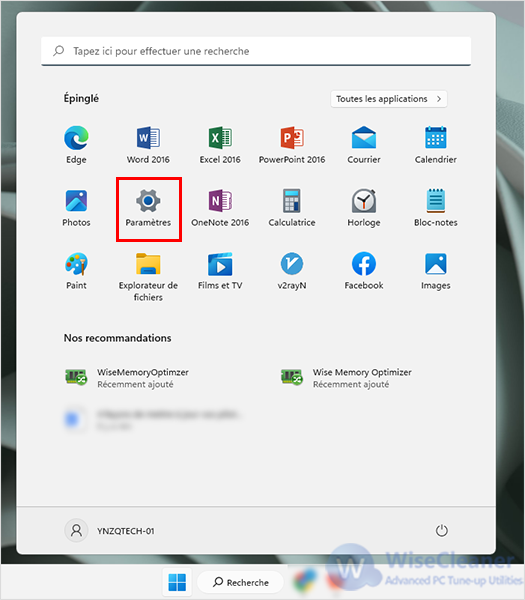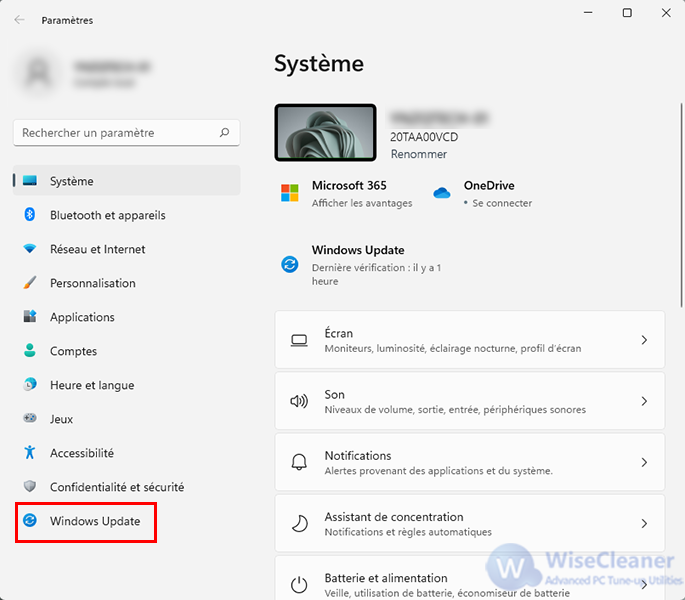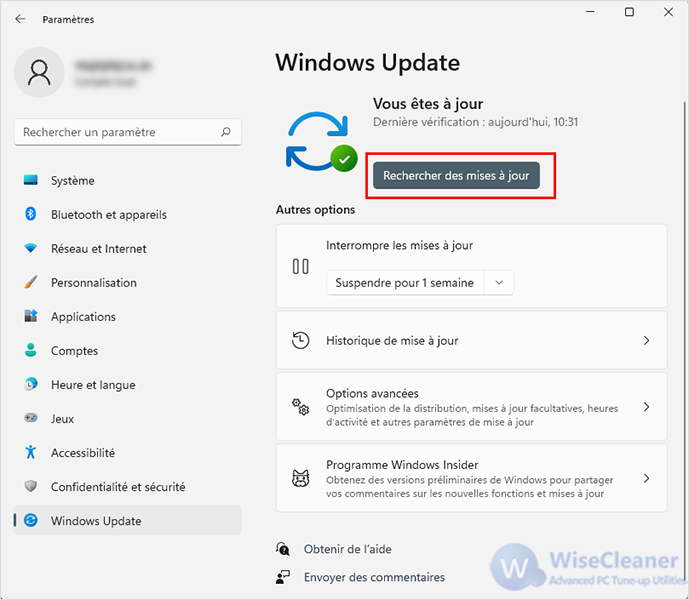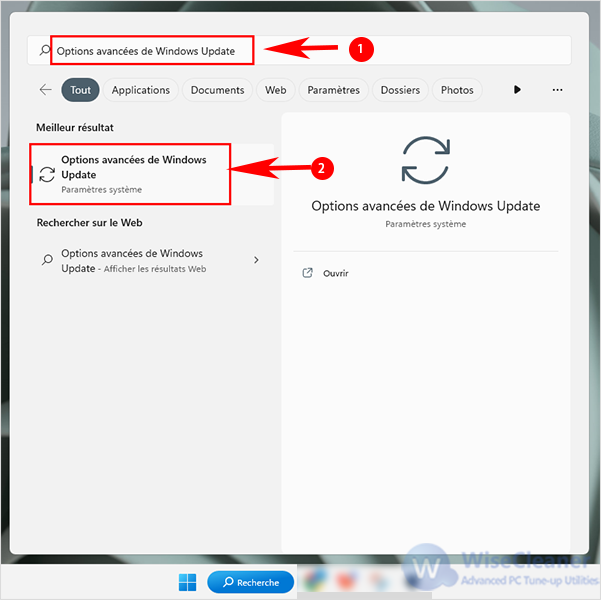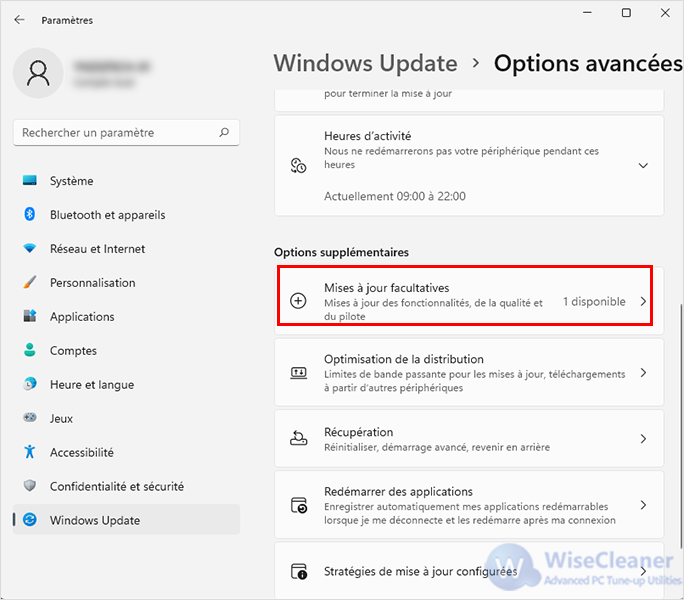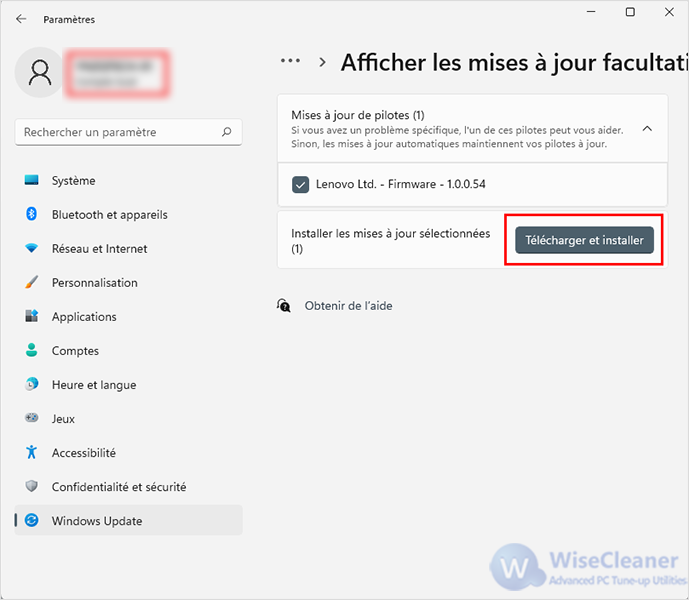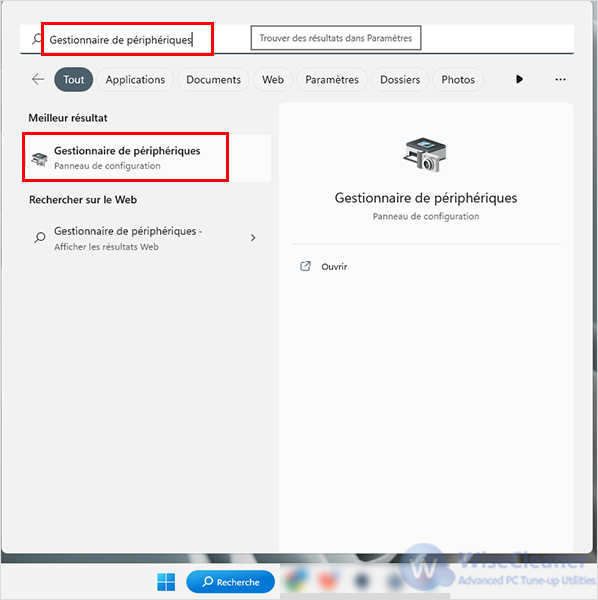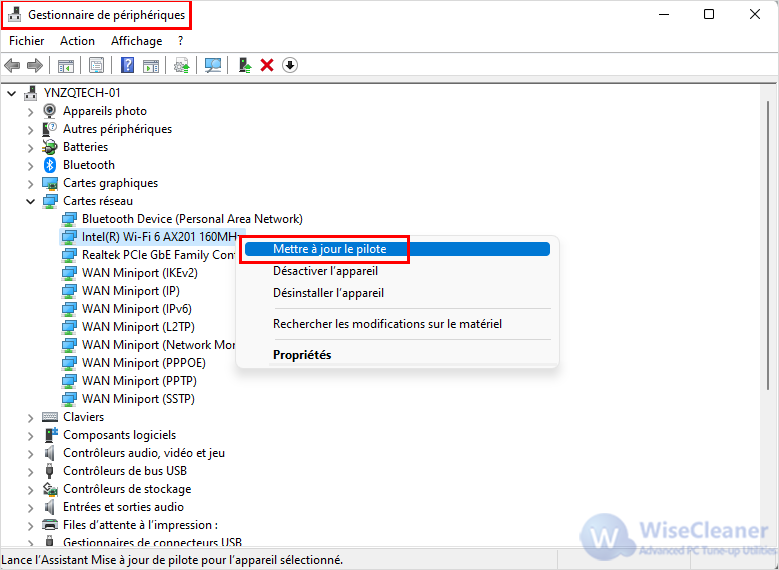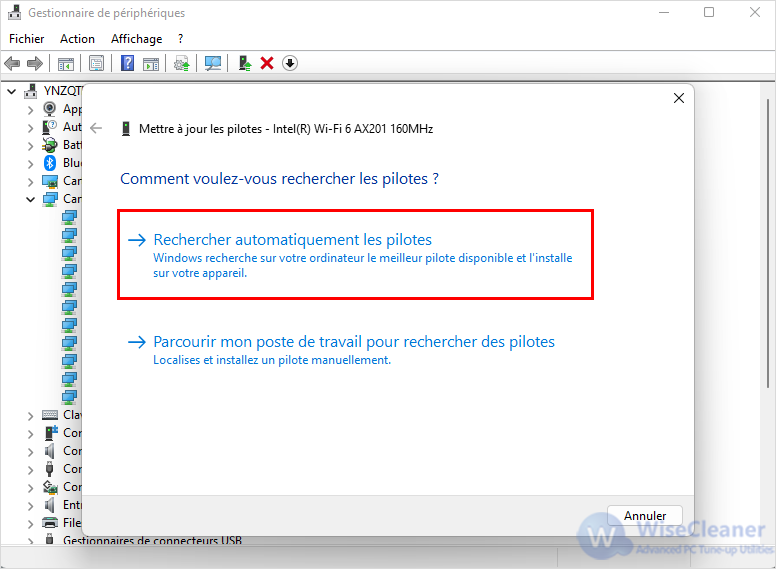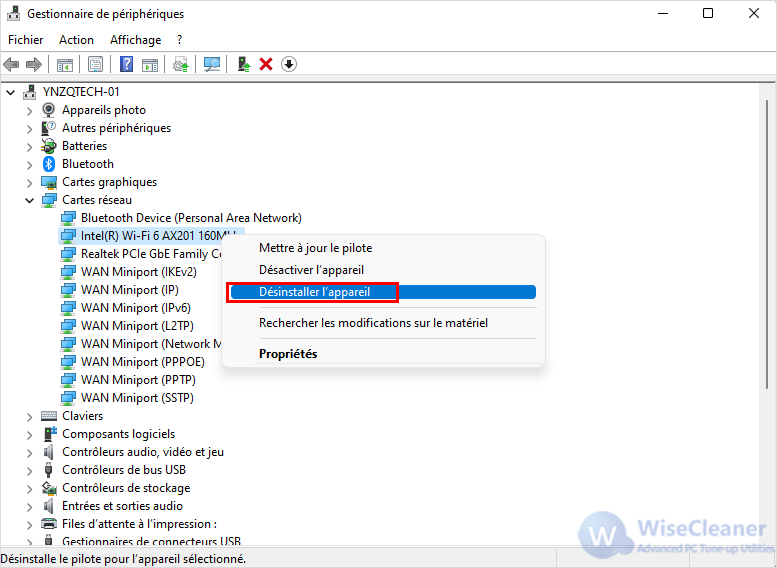Accueil >
Savoir-faire > 4 façons de mettre à jour vos pilotes win11
Lorsque nous avons installé le système, il nous est demandé d'installer ou de mettre à jour le pilote, ce qui peut accélérer le fonctionnement du système. Nous allons examiner ici les cinq façons de mettre à jour les pilotes pour le système Win11.
Méthode 1 : Utilisation de Windows Update
Ouvrez les paramètres.
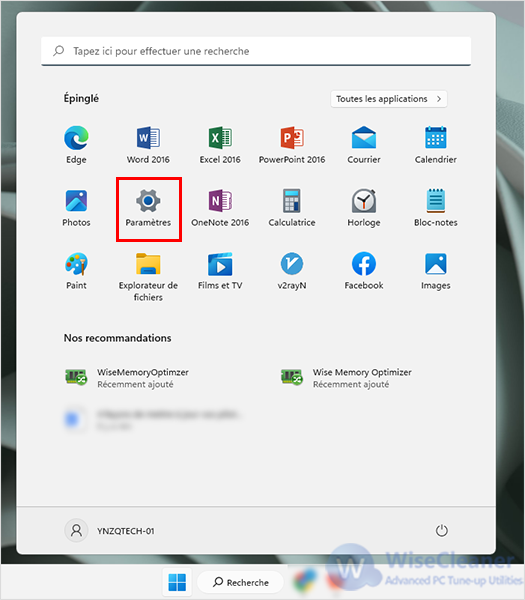
Cliquez sur
Windows Update.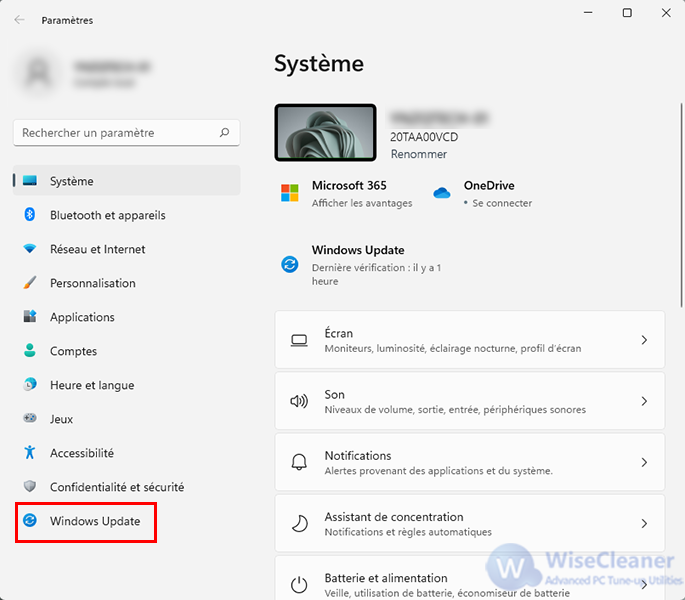
Cliquez sur le bouton
Rechercher des mises à jour.
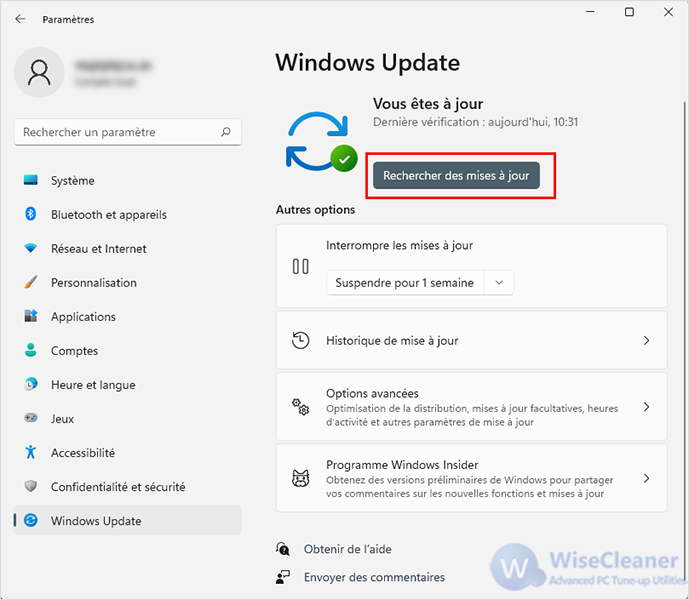
Méthode 2 : Mise à jour des pilotes à partir des paramètres
Appuyez sur la touche
Windows, puis tapez
Options avancées de Windows Update et cliquez dessus.
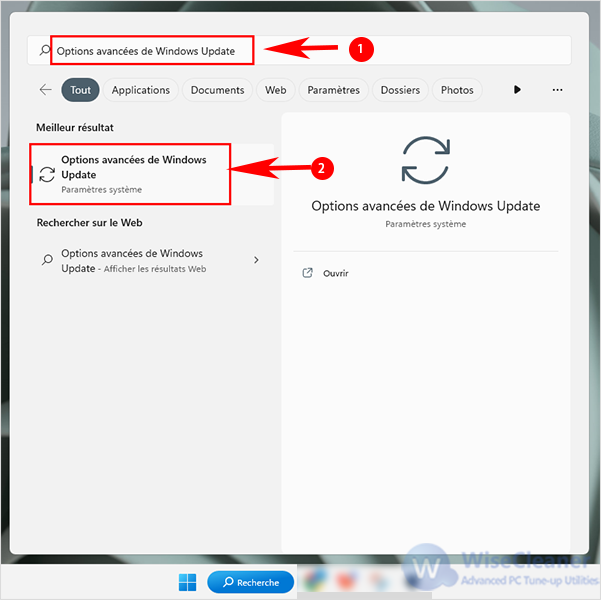
Cliquez sur
Mises à jour facultative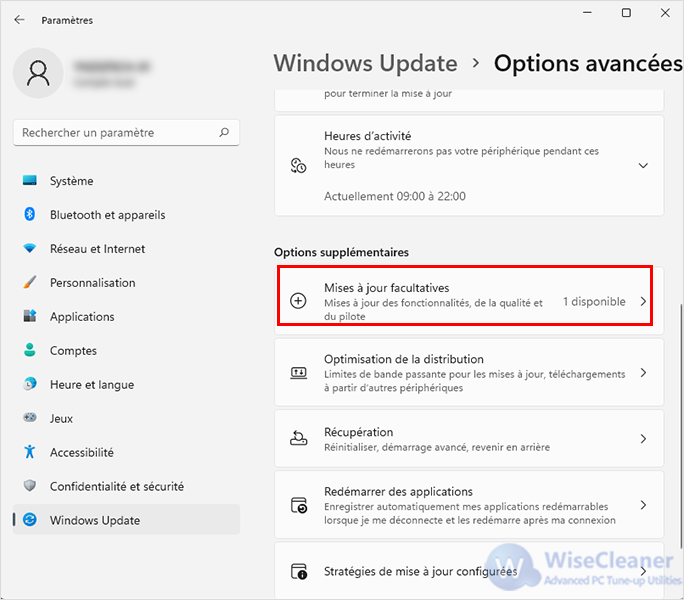
Dans la liste des pilotes disponibles qui s'affiche, cochez le pilote à installer. Cliquez sur
Télécharger et installer.
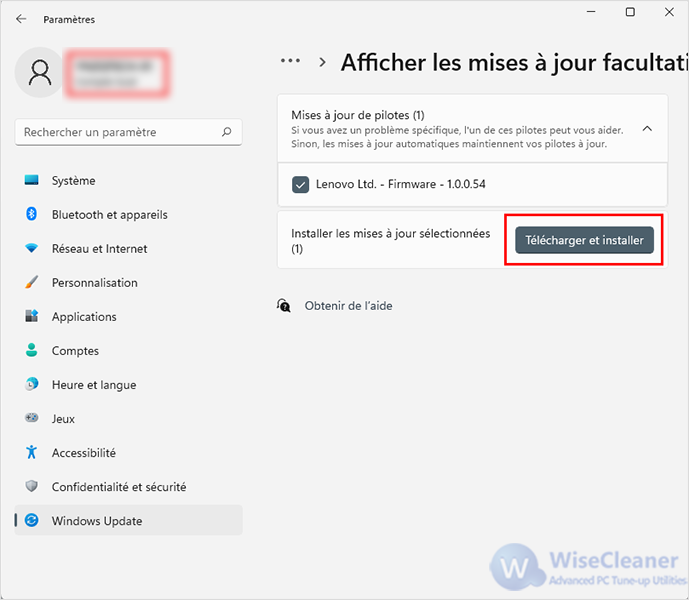
Méthode 3 : Essayer d'utiliser le gestionnaire de périphériques
Ouvrez le
gestionnaire de périphériques.
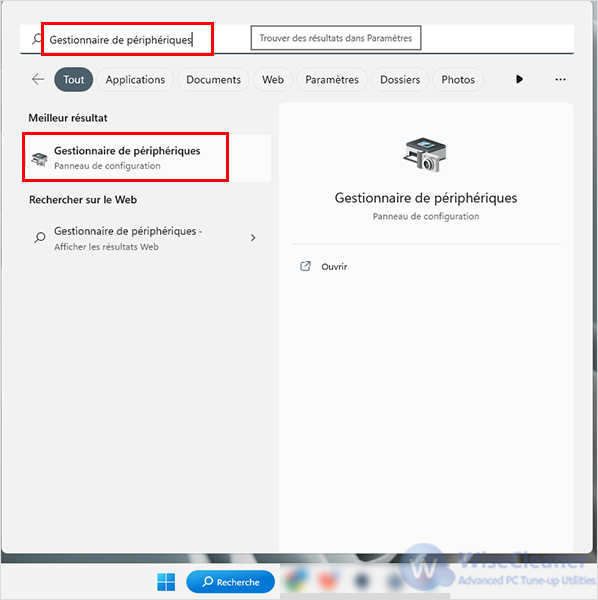
Développez la section relative au pilote que vous souhaitez mettre à jour.
Cliquez avec le bouton droit de la souris sur le pilote requis et cliquez sur
Mettre à jour le pilote.
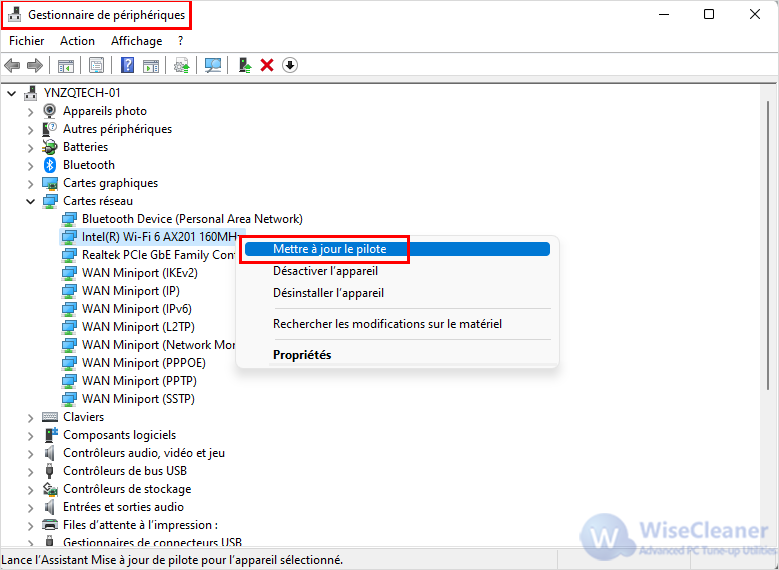
Sélectionnez
Rechercher automatiquement les pilotes.
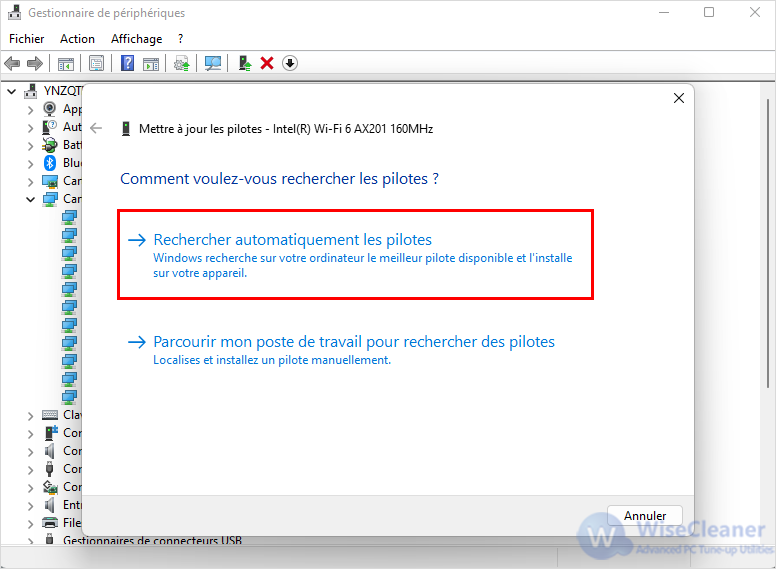
Si vous ne parvenez pas à trouver un nouveau pilote pour votre système d'exploitation, vous pouvez consulter le site web du fabricant.
Vous y trouverez des instructions détaillées et utiles pour télécharger et installer les mises à jour des pilotes.
Méthode 4 : Réinstaller le pilote à partir du Gestionnaire de périphériques
Ouvrez le gestionnaire de périphériques.
Développez la section relative au pilote que vous souhaitez mettre à jour.
Cliquez avec le bouton droit de la souris sur le pilote requis et cliquez sur
Désinstaller l’appareil.
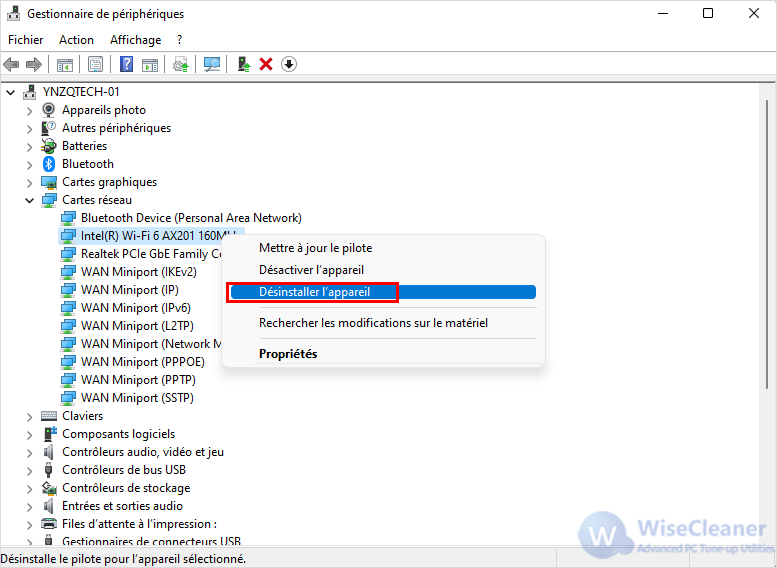
Redémarrez votre ordinateur.
Windows devrait ensuite réinstaller la dernière version du pilote.
Voici les quatre façons de mettre à jour vos pilotes win11, nous espérons que cela vous aidera. Pour plus de conseils sur Windows, visitez le site
WiseCleaner.